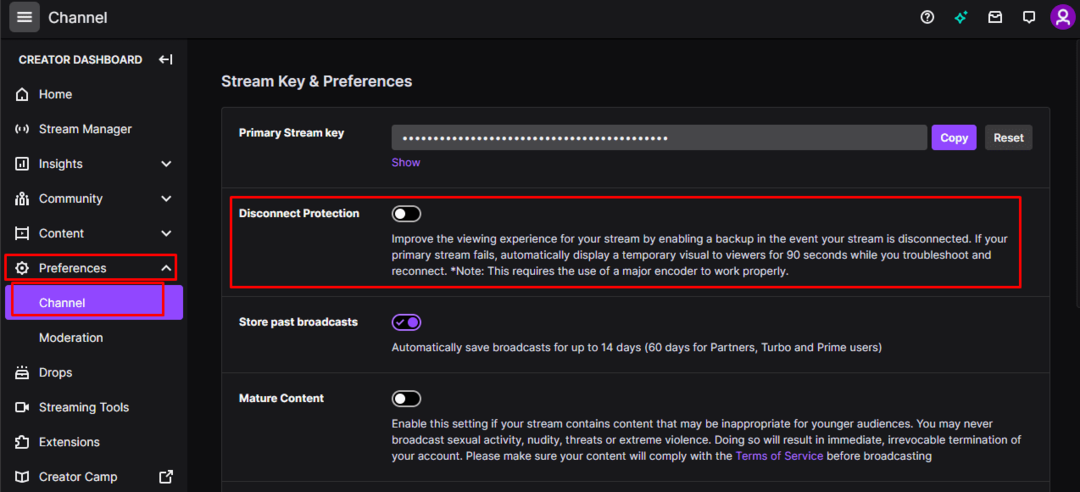Eines der Dinge, die einen Stream ruinieren können, ist das Abbrechen der Verbindung. Es ist schon schlimm genug, wenn Sie von einem Multiplayer-Match getrennt werden, aber wenn Ihr Internet ausfällt, endet auch Ihr Stream. Wenn Ihr Stream einfach so endet, kann dies für die Zuschauer verwirrend sein, da Sie einfach plötzlich weg sind und die Situation im Allgemeinen nicht sofort erklären können.
Für Streamer, die ihre Streams zu Archivierungszwecken auf YouTube exportieren oder sie mit Zuschauern teilen, die nicht live zuschauen können, erschweren Unterbrechungen den Vorgang erheblich. Wenn du deinen Stream wieder verbindest und neu startest, registriert Twitch ihn als zweiten Stream. Das bedeutet, dass Sie nicht einfach Ihren gesamten Stream als ein Video direkt nach YouTube exportieren können. Sie können entweder mehrere Videos exportieren oder alle herunterladen, manuell kombinieren und dann auf YouTube hochladen, was zusätzliche Zeit in Anspruch nimmt.
Um Ihnen in solchen Situationen zu helfen, bietet Twitch eine Funktion zum Schutz vor Verbindungsunterbrechungen. Der Trennschutz gibt Ihnen eine 90-Sekunden-Frist, um zu versuchen, Ihre Internetprobleme zu beheben und das Streaming fortzusetzen. Während dieser neunzig Sekunden wird deinen Zuschauern ein allgemeines Twitch-Trennungsbild angezeigt. Wenn Sie es schaffen, sich innerhalb des 90-Sekunden-Zeitrahmens wieder zu verbinden, wird Ihr Stream ohne Unterbrechung fortgesetzt, d. h. Sie können immer noch ein einzelnes Video exportieren und es wird keine 90-Sekunden-Lücke enthalten. Wenn Sie das Zeitlimit überschreiten, endet Ihr Stream leider und Sie müssen den Stream wieder vollständig starten, wenn Sie wieder online sind.
Um den Trennschutz zu aktivieren, musst du die Kanaleinstellungen im Creator-Dashboard aufrufen. Um das Dashboard zu öffnen, klicke oben rechts auf dein Profilbild und dann auf „Creator Dashboard“.
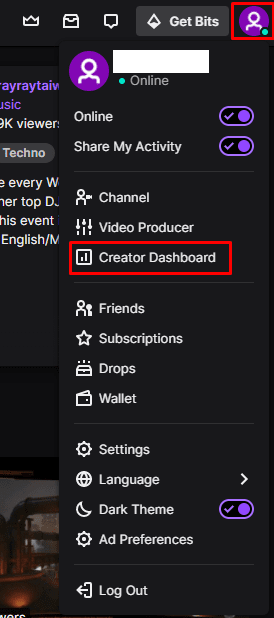
Erweitern Sie im Creator-Dashboard die Kategorie "Einstellungen" in der linken Spalte und klicken Sie dann auf "Kanal". Klicken Sie in den Kanaleinstellungen auf den Schieberegler „Schutz trennen“, den Sie als zweite Option von oben finden, auf die Position „Ein“.